
Muaj qee kis, nws yuav tsim nyog los hloov cov pej xeem network rau kev ntiag tug lossis ntiag tug rau pej xeem muaj - hais txog yuav ua li cas thiaj ua tau hauv Windows 10 thiab yuav tau tham txog qhov kev qhia no. Tsis tas li ntawd tom kawg ntawm tsab xov xwm koj yuav pom qee cov ntaub ntawv ntxiv ntsig txog qhov sib txawv ntawm ob hom network thiab uas yog qhov zoo dua los xaiv hauv ntau qhov xwm txheej.
NCO TSEG: Qee cov neeg siv tseem nug yuav ua li cas hloov tus ntiag tug network mus tsev. Qhov tseeb, tus kheej network hauv Windows 10 yog tib yam li lub tsev network hauv cov qauv yav dhau los ntawm OS, lub npe tsuas pauv hloov. Nyob rau hauv lem, Network Network tam sim no hu ua pej xeem muaj.
Txhawm rau saib hom network hauv Windows 10 tam sim no, koj tuaj yeem qhib lub network thiab nkag mus qhib lub network tswj hwm thiab kev nkag mus rau hauv Windows 10).
Hauv "Saib cov network nquag", koj yuav pom cov npe ntawm kev sib txuas thiab uas network txheej txheem rau lawv yog siv. (Nws kuj tseem yuav txaus siab rau: Yuav ua li cas hloov lub npe network hauv Windows 10).
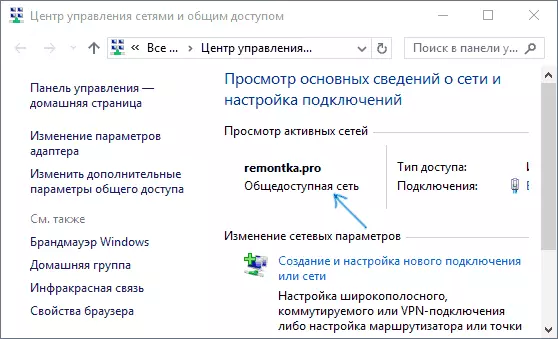
Txoj kev yooj yim tshaj plaws los hloov Windows 10 Network Txuas Profile
Nyob rau hauv qhov tseeb version ntawm Windows 10, ib qho yooj yim configuration ntawm cov kev sib txuas profile tau tshwm sim hauv network tsis tau, uas koj tuaj yeem xaiv, muaj network lossis ntiag tug:
- Mus rau cov tsis muaj - lub network thiab nyem rau "cov khoom" khawm (hauv qhov tseeb 10-KI version) lossis xaiv "Hloov Pauv Hloov" ntawm cov xwm txheej tab. Hloov chaw ntawm cov xwm txheej tab, koj tuaj yeem qhib Ethernet lossis Wi-nkaus tab, nyob ntawm seb hom network twg yuav tsum hloov.
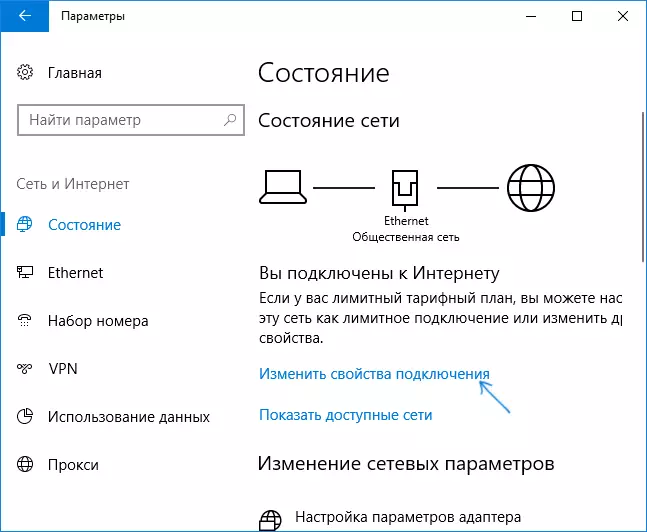
- Nruab cov pej xeem network lossis cov pej xeem muaj.

Kev qhia video
Nyob rau hauv rooj plaub, vim qee qhov, qhov kev xaiv no tsis ua haujlwm lossis koj muaj lwm version ntawm Windows 10, qhov uas cov tsis zoo saib txawv, koj tuaj yeem siv ib txoj hauv kev hauv qab no.Hloov tus kheej ntiag tug network rau pej xeem muaj thiab rov qab rau etheret ethernet
Yog tias koj lub khoos phis tawj lossis lub khoos phis tawm txuas nrog lub network cable, hloov chaw network nrog tus "ntiag tug network nrog" pej xeem network "lossis lwm tus neeg ua haujlwm ntawm cov theem no:
- Nyem rau ntawm lub cim kev sib txuas hauv thaj chaw ceeb toom (zoo li qub, sab laug nas khawm) thiab xaiv "network chaw".

- Nyob rau hauv lub qhov rais uas qhib nyob rau hauv lub pane sab laug, nyem rau ntawm ethernet yam, thiab tom qab ntawd nyem rau ntawm lub npe ntawm cov hom network nws yuav tsum ua kom nquag).

- Nyob rau hauv lub qhov rais txuas txuas ntxiv nrog network txuas xaiv hauv "Ntu" tawm "(yog tias koj xav kom muaj peev xwm ua rau" pej xeem network "yog tias koj xav xaiv" yog tias koj xav xaiv network ") Cov.

Cov tsis muaj dua tshiab yuav tsum tau thov tam sim ntawd thiab, raws li, lub hom network yuav hloov tom qab lawv siv.

Hloov hom network rau WI-FI kev sib txuas
Qhov tseeb, nyob rau hauv thiaj li yuav hloov hom kev network nrog rau pej xeem muaj tshwj xeeb lossis rov qab rau Etheless Wireless hauv Windows 10, koj yuav sib txuas ntawm qhov kev txiav txim ntawm 2 kauj ruam:
- Nyem lub wireless txuas icon nyob rau hauv lub chav qhia ntawv ceeb toom tas nrho, thiab tom qab ntawd rau "chaw network".
- Nyob rau hauv cov tsis muaj qhov rais nyob rau hauv lub pane sab laug, xaiv "Wi-nkaus", thiab tom qab ntawd nyem rau ntawm lub npe ntawm wireless wireless txuas.
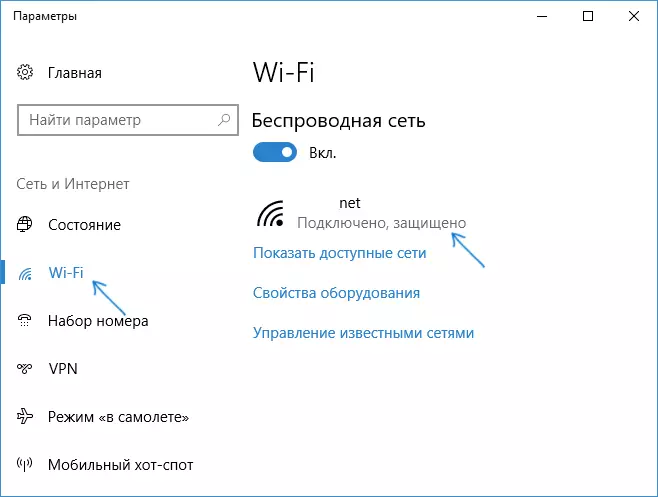
- Nyob ntawm seb nws puas tsim nyog los hloov cov pej xeem network rau ib tug kheej lossis ntiag tug ntawm cov pej xeem, tig mus rau hauv lub pob nyem "Siv lub computer no rau kev kuaj kom pom" ntu.
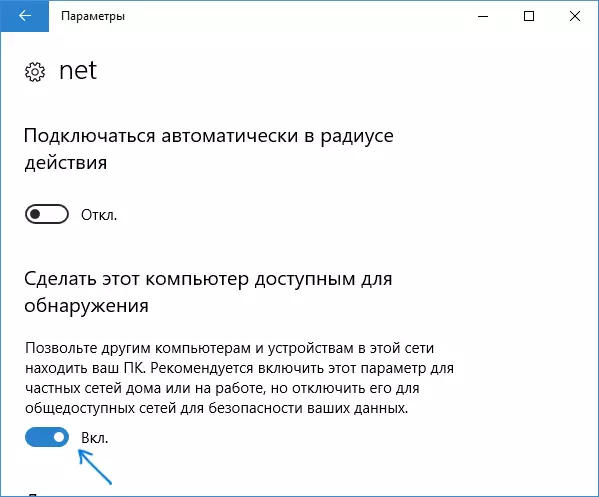
Network kev txuas tsis raug hloov pauv thiab thaum koj rov nkag mus rau lub chaw tswj hwm network thiab kev nkag mus, nws yuav pom tau tias tus nquag network muaj yam xav tau.
Yuav Ua Li Cas Hloov Pej Xeem Network rau Private Siv Lub Windows 10 Hauv Tsev Pawg Chaw
Muaj lwm txoj hauv kev los hloov hom Network hauv Windows 10, tab sis nws tsuas yog ua haujlwm nyob rau qhov chaw uas koj yuav tsum hloov chaw network uas yog "tus network network" (piv txwv li, tsuas yog nyob rau hauv ib qho kev taw qhia) thiab tsuas yog Nyob rau hauv cov version ua ntej ntawm OS (tam sim no lub tsev tau raug tshem tawm hauv lub kaw lus).
Cov kauj ruam yuav muaj raws li hauv qab no:
- Pib ntaus hauv vaj huam sib luag tshawb "Tsev Pawg" (lossis qhib cov khoom no hauv pawg tswj hwm).

- Nyob rau hauv cov tsis ntawm pawg neeg lub tsev, koj yuav pom cov lus ceeb toom uas koj xav tau los nruab "ntiag tug" rau qhov chaw nyob ntawm lub khoos phis tawm ntawm lub network. Nyem "hloov qhov chaw nyob hauv lub network."

- Sab laug vaj huam sib luag qhib, raws li thaum koj xub txuas rau lub network no. Txhawm rau kom muaj cov "ntiag tug network" profile, koj teb "Yog" thov kom lwm lub computer hauv lub network no los xyuas koj lub PC. "

Tom qab thov cov tsis muaj, lub network yuav raug hloov mus rau "ntiag tug".
Reset network tsis thiab xaiv cov khoom txuas ntxiv ntawm nws hom
Xaiv lub network profile hauv Windows 10 tshwm sim thaum koj xub txuas rau nws: Koj pom ib qho kev thov rau seb puas yuav tso lwm lub khoos phis tawm thiab khoom siv hauv lub PC. Yog tias koj xaiv "Yog", ib tus kheej network yuav qhib tau yog tias koj nias "Tsis Muaj" khawm - Cov Network Network. Yog tias koj txuas rau tib lub network, qhov chaw xaiv tsis tshwm sim.
Txawm li cas los xij, koj tuaj yeem rov pib dua lub Windows 10 network chaw teeb tsa, rov pib dua lub khoos phis tawm thiab tom qab ntawd qhov kev thov yuav rov tshwm dua. Yuav ua li cas ua nws:
- Mus rau qhov pib - tsis (iav icon) - lub network thiab Is Taws Nem thiab ntawm cov xwm txheej tab, nyem rau "rov pib dua network".
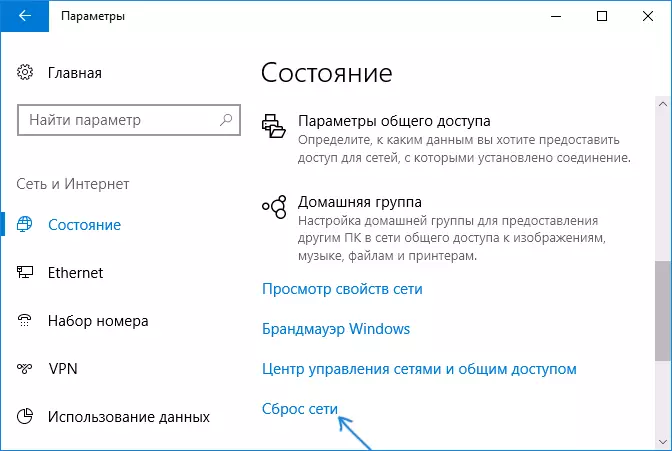
- Nyem rau "rov pib dua tam sim no" khawm (nyeem ntxiv txog Reset - Yuav ua li cas rov qab Windows 10 network chaw).

Yog tias tom qab ntawd, cov reboot ntawm lub computer yuav tsis tshwm sim, khiav nws tus kheej thiab thaum koj txuas rau lub network nrhiav (li hauv cov screenshot hauv txoj kev dhau los) thiab, hauv raws li koj xaiv, hom network yuav muab ntsia.
Cov Ntaub Ntawv Ntxiv
Thaum kawg ntawm qee qhov nuances rau cov neeg siv novice. Nws yog feem ntau tsim nyog kom tau raws li qhov xwm txheej hauv qab no: Tus neeg siv ntseeg tias "tus kheej" lossis "pej xeem" thiab nws yog vim li no nws xav hloov hom network Cov. Cov. Nws xav tias nyob rau hauv kev nkag tau yooj yim nws tau to taub txog kev nkag mus rau nws lub khoos phis tawm tuaj yeem tshwm sim los ntawm lwm tus neeg sab nraud.
Qhov tseeb, txhua yam yog raws nraim li qhov sib txawv: Thaum koj xaiv ib qho "kev nkag mus rau lub khoos phis tawm hauv computer, sib txuas nrog cov ntaub ntawv computer thiab cov ntaub ntawv.
Thaum xaiv "pej xeem muaj", koj qhia rau cov kab ke uas lub network no tsis tswj hwm los ntawm koj, thiab yog li ntawd yuav ua rau muaj kev hem thawj. Thiab vice versa, thaum xaiv "ntiag tug", nws yog qhov no yog koj cov cuab yeej ua haujlwm uas tsuas yog ua haujlwm thiab cov ntaub ntawv (uas, piv txwv, ua rau nws ua si Yees duab los ntawm lub khoos phis tawm ntawm koj lub TV saib DLNA server qhov rai 10).
Nyob rau tib lub sijhawm, yog tias koj lub khoos phis tawm txuas nrog lub network ncaj qha rau tus kws khomob (piv txwv li, koj tus kheej, router), Kuv yuav pom zoo kom muaj "Pej Xeem Network", zoo li txawm tias txawm hais tias Lub network "nyob hauv tsev", nws tsis yog hom (koj tau txuas nrog cov khoom uas tus kws zov me nyuam muaj kev sib txuas, lawv tuaj yeem siv tau koj cov khoom siv) Cov.
Yog tias tsim nyog, koj tuaj yeem cuam tshuam cov ntaub ntawv network thiab luam tawm cov ntaub ntawv thiab muab cov nyiaj txuas ntxiv ", thiab tom qab ntawd qhia cov chaw tsim nyog rau cov "Ntiav" profile.
